Além do Start Orb e do clássico Menu Iniciar, o quea maioria dos usuários do Windows 7, que decidiram dar uma volta no Windows 8, perdem no Windows 8 a capacidade de criar uma rede ad-hoc. Se você é usuário avançado, pode ter notado que o Windows 8 não inclui uma opção para criar e configurar uma conexão de rede ad hoc para compartilhar arquivos e internet com computadores e dispositivos habilitados para Wi-Fi. Windows 7 Ad hoc conexão O recurso não faz nada, exceto criar um compartilhamentoconexão com endereço IP separado para registrar o dispositivo na rede virtual. Isso permite que os usuários usem o endereço do servidor DNS padrão ou especificado do roteador para se conectar facilmente à Internet. Embora o Windows 8 seja fornecido com o recurso ICS (Compartilhamento de conexão com a Internet) para permitir que os dispositivos se conectem à conexão com a Internet do seu PC, ele não permite a criação de uma conexão de rede sem fio para compartilhar a Internet. Nesta postagem, veremos algumas ferramentas que permitem criar e gerenciar facilmente conexões ad-hoc no Windows 8.
Usando o utilitário netsh do Windows
o Shell de rede (netsh) O utilitário é basicamente desenvolvido para permitir que os usuários configurem dispositivos de rede nas edições cliente e servidor do Windows. O suporte para configurar a WLAN usando netsh foi introduzido pela primeira vez no Windows Vista e agora está disponível no Windows Server 2008, Windows 7 e Windows 8. Usando o comando netsh wlan, é possível usar facilmente rede hospedada (virtualização) para criar uma conexão sem fio virtual. o Rede Hospedada é o recurso WLAN, projetado para implementarvirtualização do adaptador de rede físico. Como ele desempenha um papel vital na criação de um adaptador sem fio virtual, é usado pela maioria dos aplicativos de ponto de acesso Wi-Fi virtual, como o Roteador WiFi Virtual, MyPublicWiFi, Marfi etc. Portanto, se sua NIC suportar rede hospedada sem fio / virtualização , você pode criar uma conexão sem fio ad hoc e transformar seu PC em um ponto de acesso Wi-Fi.
Conforme mencionado anteriormente, o Windows 7 e o Windows 8 oferecem suporte nativo à configuração da conexão sem fio ad hoc usando o netsh comandos. Para criar uma conexão ad hoc no Windows 8 usando o utilitário netsh, execute o CMD com privilégios administrativos '; apenas digite cmd na tela inicial, clique com o botão direito do mouse e selecione Executar como administrador.

Agora, primeiro você precisa verificar o clima em que sua interface de rede suporta virtualização ou não. Simplesmente, execute o seguinte comando para visualizar Rede hospedada suportada status.
drivers netsh wlan show
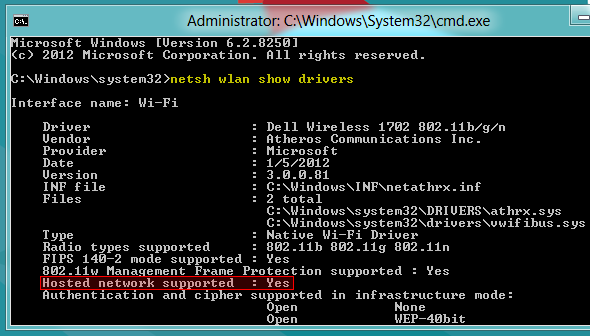
No caso, diz Não, você precisará atualizar o driver do seu adaptador de rede. Se sua NIC suportar virtualização, você estará pronto. Agora, digite os seguintes comandos para configurar uma conexão sem fio ad hoc.
netsh wlan define o modo de rede hospedada = permitir ssid = <nome da rede> chave = <passkey>
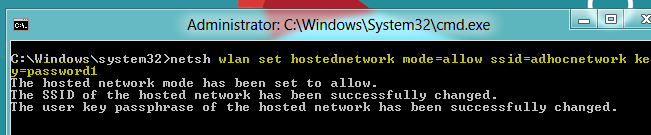
Depois que a rede hospedada estiver configurada para permitir, você precisará iniciar o modo para criar uma conexão ad hoc. Basta digitar o comando abaixo.
netsh wlan starthostnetwork
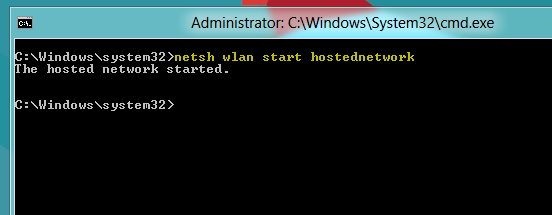
Se diz "a rede hospedada não pôde iniciar ", é necessário desativar o dispositivo de rede sem fio atual e ativá-lo. Você também pode precisar atualizar a lista de adaptadores de rede do Gerenciador de dispositivos para instalar um driver de dispositivo de rede virtual.
Quando a rede hospedada for iniciada, ative o ICS para a conexão Wi-Fi recém-criada, para que você possa compartilhar sua conexão com a Internet. Para habilitar o recurso ICS, vá para Rede e Internet -> Conexões de Redee abra a caixa de diálogo Propriedades do dispositivo de rede (conectado à Internet). Agora, abra a guia Compartilhamento, ative Permitir que outros usuários da rede se conectem através da conexão com a Internet deste computadore escolha a conexão ad hoc recém-criada na lista. No nosso caso, é o Wi-Fi 2, como mostra a imagem abaixo.
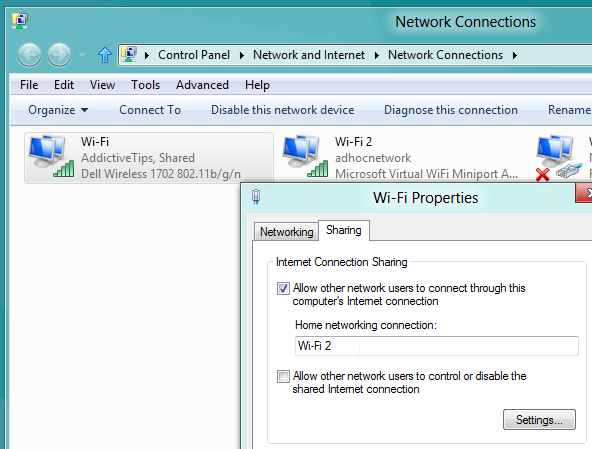
Depois que a conexão à Internet for compartilhada, verifique o endereço IP atribuído à conexão ad hoc recém-criada nas Propriedades TCP / IPv4. Se não atribuir um endereço IP, então executar netsh wlan iniciar rede hospedada comando no CMD.
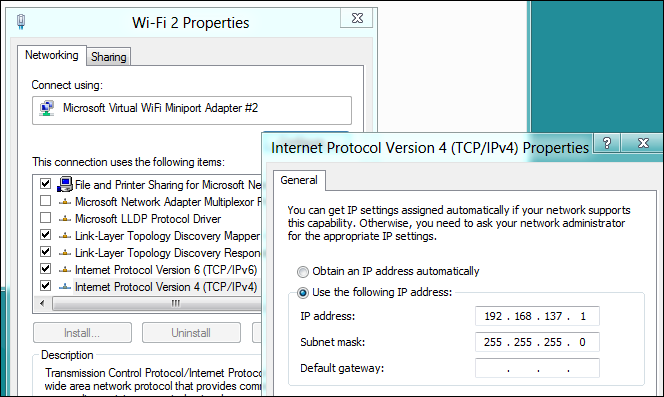
Depois de seguir os passos acima, você poderápara conectar dispositivos habilitados para Wi-Fi ao seu PC com Windows 8. Conforme mostrado na captura de tela abaixo, a conexão atual com a Internet é compartilhada com êxito com a conexão ad hoc.
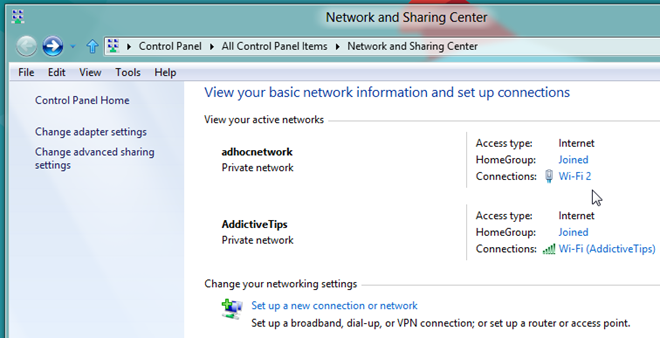
Usando o criador de Wi-Fi HotSpot de terceiros
Se você não quer o barulho de ter que manualmenteconfigurar uma conexão ad hoc sem fio, o WiFi HotSpot Creator, apresentado anteriormente, fornece a melhor solução. É um software de configuração zero, projetado para criar rapidamente uma conexão ad hoc. Basicamente, transforma seu PC em um roteador virtual, permitindo que todos os dispositivos habilitados para Wi-Fi próximos usem a conexão à Internet do seu PC. Tudo o que você precisa é inserir o nome do SSID, a chave de acesso e especificar a interface de rede para compartilhar a Internet. Clicar em Iniciar transformará seu PC em um ponto de acesso Wi-Fi.
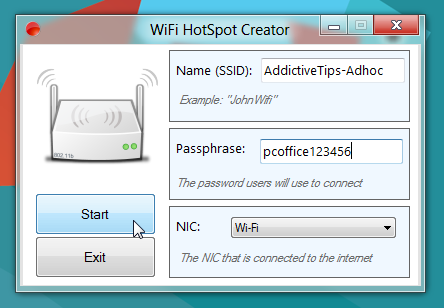
Se você está procurando uma ferramenta para configurar o anúncioconexão hoc e gerenciar os dispositivos conectados a partir de uma interface unificada, o Connectify fornece o que você estava procurando. É um aplicativo que transforma seu PC em um ponto de acesso Wi-Fi, permitindo que você compartilhe a conexão à Internet com outras pessoas. Além de transformar seu PC em um ponto de acesso WiFi, ele permite visualizar e gerenciar todos os dispositivos conectados e definir permissões de acesso à Internet para cada dispositivo conectado.
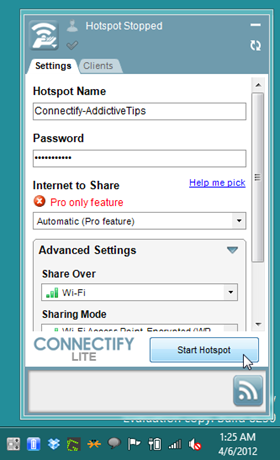
Vale mencionar aqui que o WiFi virtualos criadores exigem o adaptador de rede habilitado para virtualização para criar o ponto de acesso WiFi. Portanto, se nenhum dos métodos acima funcionar, você pode precisar instalar uma NIC que ofereça suporte ao recurso de virtualização.













Comentários